Не мога да се обадя в Skype на Windows 10
Skype е един от най-популярните VoIP(VoIPs) на пазара. Използва се основно за бизнес цели от редица предприятия за създаване на мрежа от всички свои служители. Така че, след изпращане на съобщения, обаждането е най-известната употреба на Skype . Ами ако не можете да осъществите разговор със Skype ? Натрупахме списък с неща, които могат да ви помогнат, ако не можете да се обадите по Skype на Windows 10 .
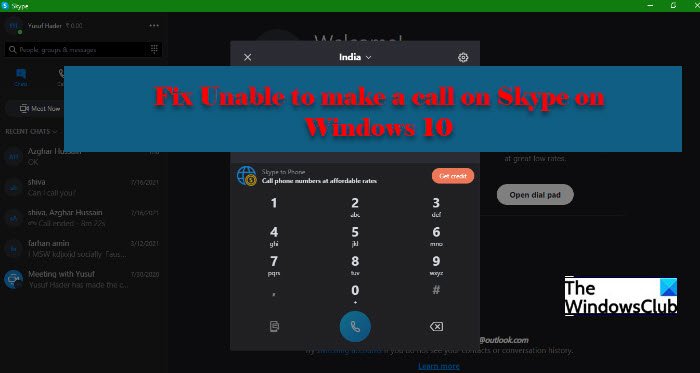
Не мога да се обадя в Skype на Windows 11/10
Има две групи хора, изправени пред различни два различни, но сходни проблема.
- От една страна, имаме хора, които не могат да се обадят. Обаждането им или не се свързва и/или когато се опитат да получат обаждане, то затваря.
- От друга страна, имаме потребители, които изпитват по-ниско качество на разговорите. Или няма глас, или се колебае.
Въпреки това, ние ще коригираме както грешките в тази статия, така и всяка друга грешка, свързана с разговори в Skype .
Преди да продължите по-нататък, се препоръчва да проверите компютъра си за актуализации(check your computer for updates) и да го изтеглите, ако има такива. Понякога самото актуализиране може да разреши проблема, но ако проблемът продължава, можете да разгледате решенията, които ще бъдат дадени по-долу.
Друго, което трябва да направите, преди да заключите каквото и да било, проверете вашата интернет(Internet) връзка. Можете да сърфирате в мрежата, за да знаете за състоянието си в Интернет(Internet) . Проверете и други устройства. Ако единственото устройство, което не получава интернет(Internet) , е това, на което сте изправени пред проблем със Skype , трябва да поправите своя интернет( fix your Internet) . Освен това, ако сте изправени пред бавен интернет, отстранете го .
Това са нещата, които можете да направите, ако не можете да се обадите по Skype на Windows 10 .
- Проверете състоянието на Skype
- Актуализирайте Skype
- Разрешете Skype през защитната стена
Нека поговорим за тях подробно.
1] Проверете състоянието на Skype

Понякога единственото нещо, което можете да направите, е да проявите търпение и да изчакате някой да поправи Skype сървъра(Skype Server) . Ако сървърът на Skype не работи, единственото нещо, което можете да направите, е да изчакате да бъде коригиран. Можете да проверите support.skype.com , за да получите състоянието. Ако сайтът не работи, изчакайте да бъде поправен.
2] Актуализирайте Skype
Ако Skype на вашата система е остарял, ще се сблъскате с тази грешка. Затова се препоръчва да актуализирате приложението, ако използвате остаряла версия.
Така че, отворете Skype и щракнете върху Help > Check for Updates.
Забележка: Ако не можете да видите лентата с инструменти, натиснете (Note: If you are unable to see the Toolbar, hit )„Alt“.
3] Разрешете Skype през защитната стена

Защитната стена може да ви попречи да извършвате повикване, следователно може да искате да разрешите Skype през защитната стена(Firewall) и да видите дали тя отстранява проблема. За да направите това, можете да следвате дадените стъпки.
- Потърсете Windows Security от менюто "Старт".
- Отидете на Защитна стена и защита на мрежата (Firewall and network protection ) и щракнете върху Разрешаване на приложение през защитна стена.(Allow an app through firewall.)
- Щракнете върху Промяна на настройките (Change settings ) и отметнете Skype и изберете типа мрежа, до която има достъп.
- Накрая щракнете върху OK и затворете всички прозорци.
Проверете дали проблемът продължава.
Бутонът за повикване в Skype не работи
Има различен вид грешка при обажданията по Skype , която потребителите изпитват. Когато щракнат върху бутона за повикване(Call) , това показва, че е натиснат, но нищо не се случва. Така че, най-добрият начин да коригирате този проблем е да инсталирате отново приложението. Можете да деинсталирате приложението(uninstall the app) и след това да го инсталирате отново, след като го изтеглите от skype.com.
Поправете, че Skype не работи
Ако Skype не работи(Skype not working) и проблемът ви е малко по-общ, тогава тези решения може да не са достатъчни за вас. Трябва да промените настройките за поверителност на Skype , да стартирате (Skype)Skype в състояние на чисто зареждане на Windows(Windows Clean Boot State) , да поправите(Repair) или нулирате Skype(Reset Skype) или напълно да деинсталирате и инсталирате отново Skype .
Надяваме се, че можете да отстраните проблема с обажданията в Skype с тези решения.(Skype)
Свързани чете:(Related reads:)
- Skype не изпраща съобщения
- Skype аудио или микрофон не работят.(Skype Audio or Microphone not working.)
Related posts
Как да споделяте екрана в Skype и Skype за бизнеса в Windows 10
Как да записвате разговори в Skype на Windows 10, Android и iOS
Как да активирате и използвате Split View в Skype на Windows 10
Как да планирате разговор в Skype в приложението и уеб версията на Windows 10
Как да премахнете иконата на Meet Now в Windows 10? Какво е?
Как да деактивирате преносими класове за съхранение и достъп в Windows 10
Какво е Meet Now в Windows 10 и как да го използвате -
Най-добрите безплатни игри за планински спортове за компютър с Windows 10
Как да инсталирате NumPy с помощта на PIP на Windows 10
Как да спрете и конфигурирате известия за приложения на Windows 10 (поща, календар, Skype и т.н.)
Как да инсталирате цветен профил в Windows 10 с помощта на ICC профил
Как да конфигурирате микрофона и високоговорителите в Skype за Windows 10
4 начина да деактивирате Meet Now в Windows 10 -
Как да използвате Network Sniffer Tool PktMon.exe в Windows 10
Какво е Control Flow Guard в Windows 10 - как да го включите или изключите
Нови функции в Windows 10 версия 20H2 Актуализация от октомври 2020 г
Обяснение на съвременния хост за настройка в Windows 10. Безопасно ли е?
Най-добрият безплатен софтуер за молекулярно моделиране за Windows 10
Гледайте цифрова телевизия и слушайте радио на Windows 10 с ProgDVB
Какво е пакет за активиране в Windows 10
